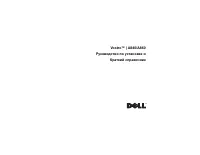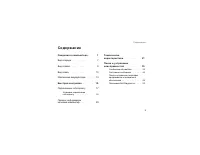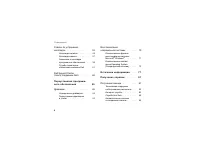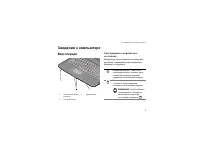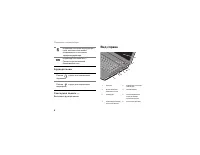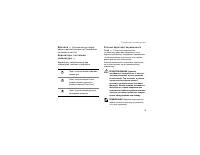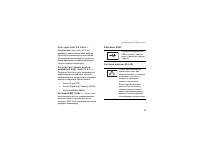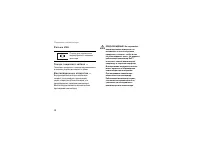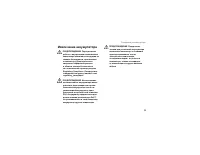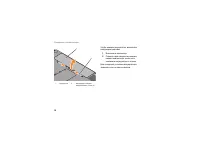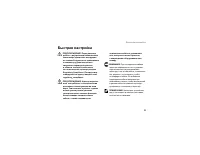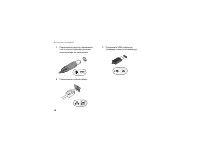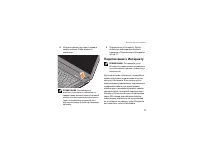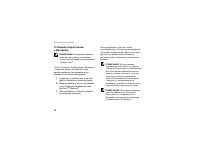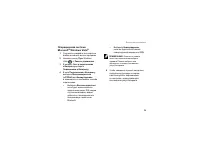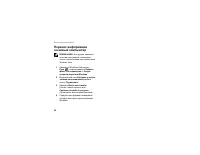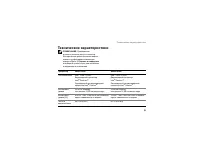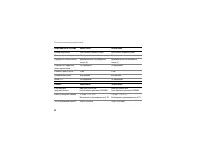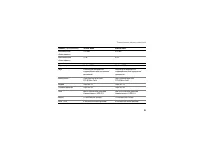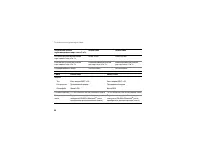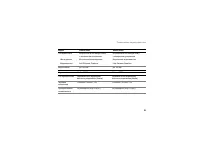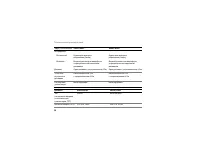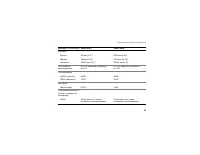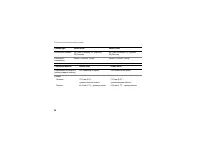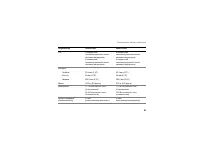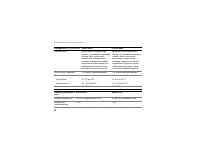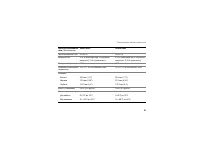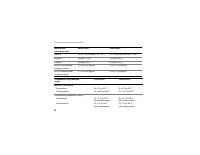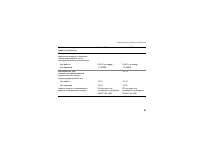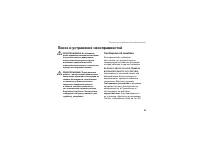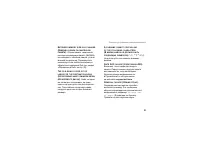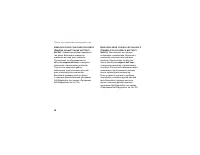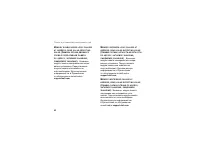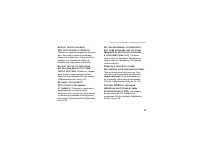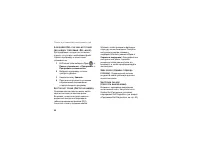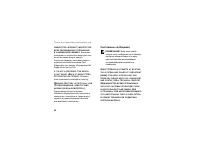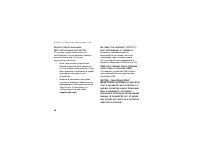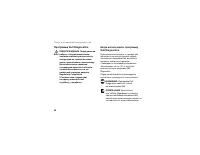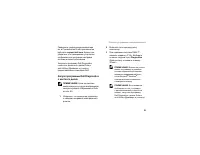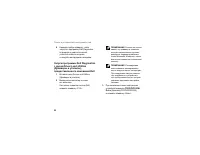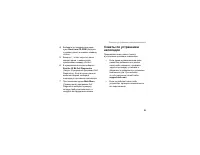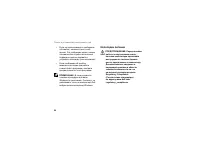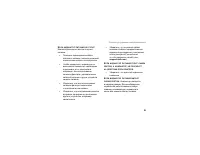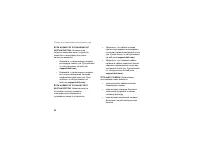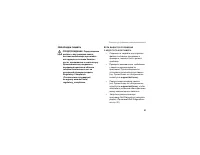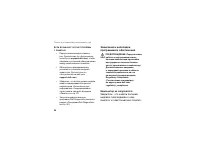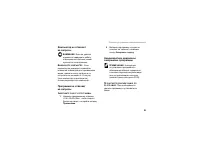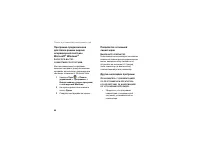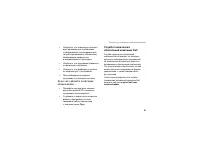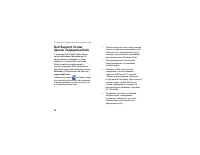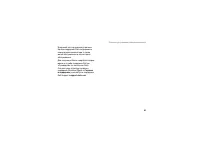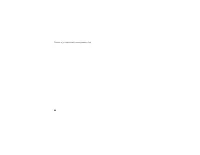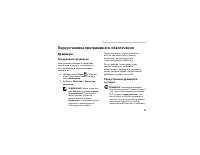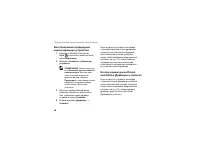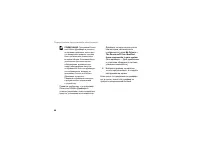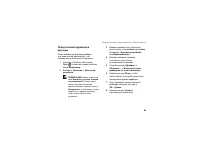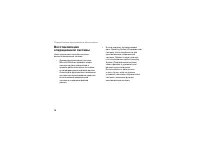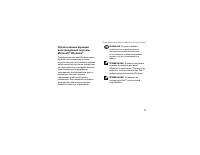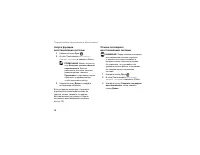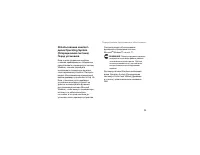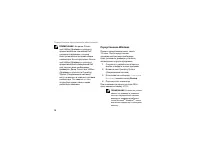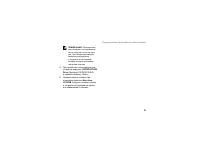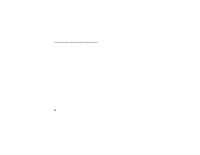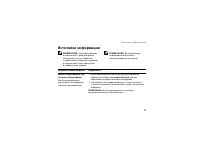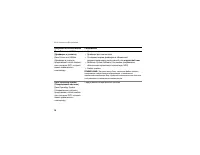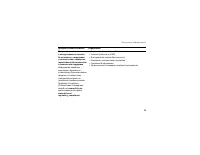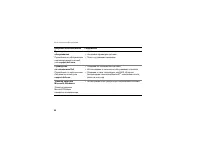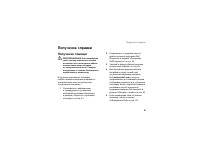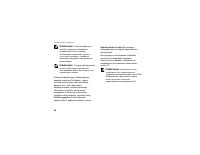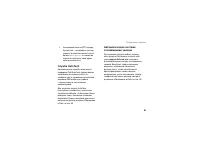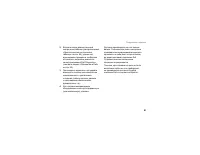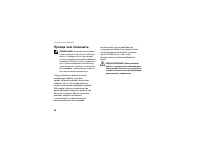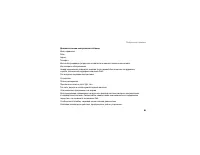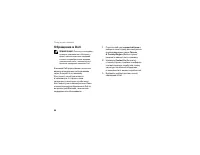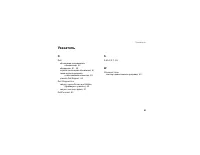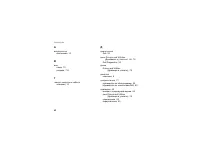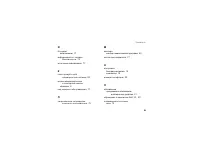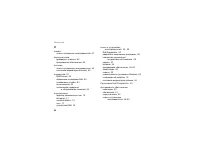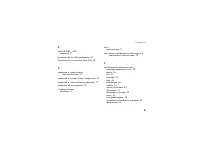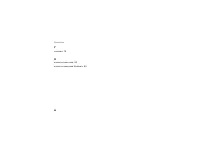Ноутбуки Dell Vostro A840_A860 - инструкция пользователя по применению, эксплуатации и установке на русском языке. Мы надеемся, она поможет вам решить возникшие у вас вопросы при эксплуатации техники.
Если остались вопросы, задайте их в комментариях после инструкции.
"Загружаем инструкцию", означает, что нужно подождать пока файл загрузится и можно будет его читать онлайн. Некоторые инструкции очень большие и время их появления зависит от вашей скорости интернета.
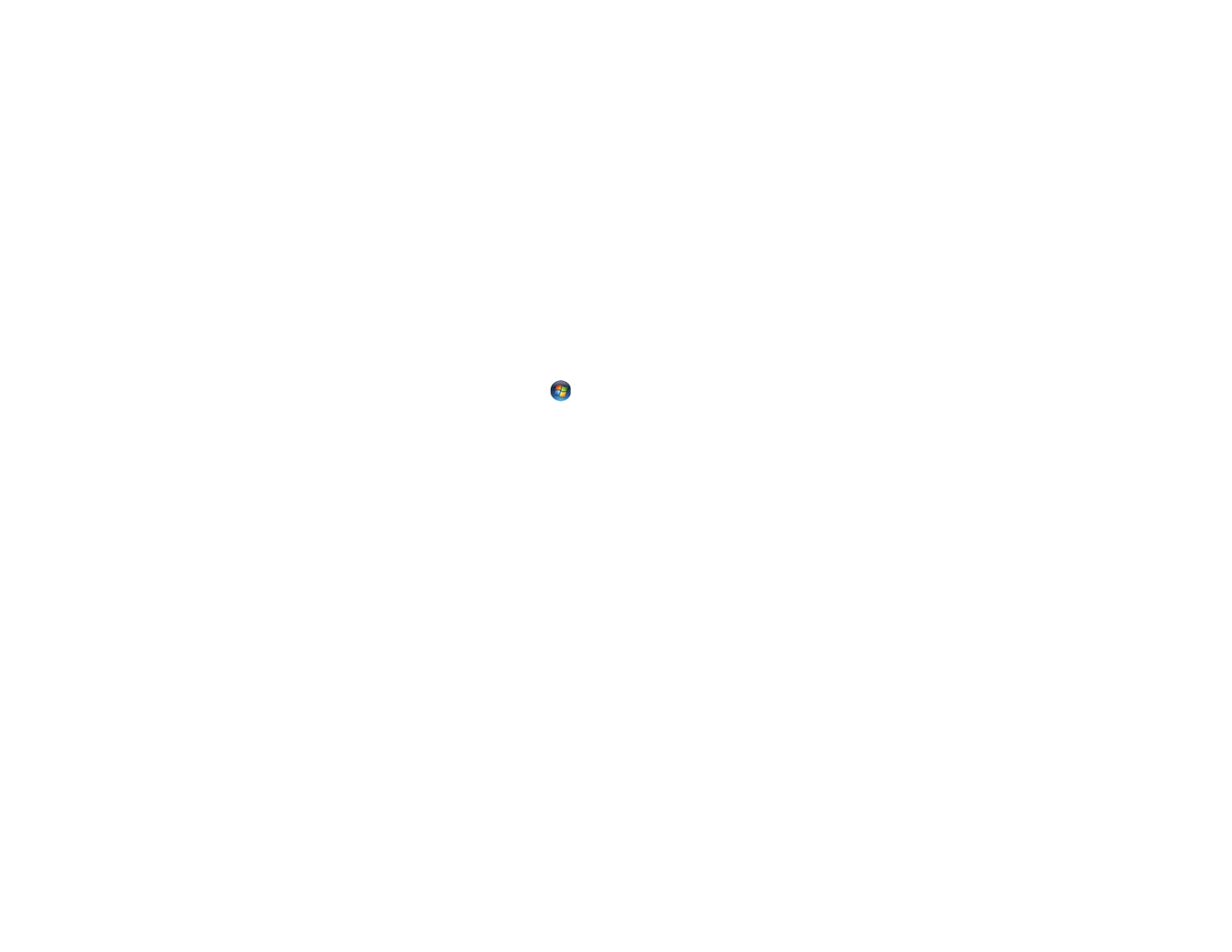
Поиск и устранение неисправностей
44
A
R E Q U I R E D
. D L L
F I L E
W A S
N O T
F O U N D
( Н
Е Н А Й Д Е Н
Т Р ЕБУЕМ Ы Й
. D L L -
Ф А Й Л
) .
Для программы, которую вы пытаетесь
открыть, отсутствует необходимый файл.
Удалите программу, а затем снова
установите ее.
1
В Windows Vista выберите
Пуск
→
Панель управления
→
Программы
→
Программы и компоненты
.
2
Выберите программу, которую
требуется удалить.
3
Нажмите кнопку
Удалить
.
4
Прочтите инструкции по установке
в прилагаемой документации
и переустановите программу.
S
E C T O R
N O T
F O U N D
(С
ЕКТОР
НЕ
НАЙДЕН
).
Операционная система не может найти
один из секторов на жестком диске.
Возможно, на жестком диске имеется
дефектный сектор или повреждена
таблица размещения файлов (FAT).
Запустите утилиту проверки ошибок
Windows, чтобы проверить файловую
структуру на жестком диске. Смотрите
инструкции в центре справки и
поддержки Windows (нажмите
Пуск
→
Справка и поддержка
). Если дефектных
секторов очень много, сделайте
резервную копию данных (если это
возможно), а затем переформатируйте
жесткий диск.
S
E E K
E R R O R
( О
Ш И Б К А
П ОД ВОД А
ГОЛО В К И
) .
Операционной системе
не удается найти требуемую дорожку
на жестком диске.
S
H U T D O W N
F A I L U R E
( С
Б О Й П Р И В Ы К Л Ю
ч
Е Н И И
) .
Возможно, неисправна микросхема
на системной плате. Запустите тесты
System Set (Системные установки)
в программе Dell Diagnostics (см. раздел
«Программа Dell Diagnostics» на стр. 50).
Содержание
- 3 Содержание; С од е рж а н и е; С ве д е н и я о ком п ь ют е р е; Сообщения об ошибках
- 4 Драйверы; Определение драйверов; И с точ н и к и и н фо рма ц и и; Служба AutoTech
- 5 Проблемы с заказом
- 7 Сведения о компьютере; Вид спереди
- 8 у д и о р а з ъ е м ы; Выполняет функции мыши.; Вид справа
- 9 и с п л е й —; Дополнительную инфор-
- 10 л а в и а т у р а —; Дополнительную; п т и ч е с к и й д и с к о в о д —; Руководстве по технологиям Dell; Вид слева
- 11 л о т д л я п л а т P C C a r d —; а з ъ е м ы U S B
- 12 а з ъ е м V G A
- 13 Извлечение аккумулятора
- 15 Быстрая настройка
- 17 Подключение к Интернету
- 19 Windows Vista
- 21 Технические характеристики
- 35 Поиск и устранение неисправностей; Указывающее устройство
- 36 P C M C I A; Руководстве по обслуживанию
- 43 R O M; Неисправно
- 46 Системные сообщения
- 47 C M O S; CPU; Руководство по обслуживанию
- 48 U S B
- 49 К О Н Т Р О Л Я; возможный отказ жесткого диска.
- 50 Программа Dell Diagnostics
- 52 Drivers and Utilities; Вставьте диск; Drive
- 54 Неполадки питания
- 57 Неполадки памяти
- 58 Компьютер не запускается
- 60 Windows; Нажмите; Другие неполадки программ
- 65 Переустановка программного обеспечения; Нажмите кнопку
- 67 Drivers and
- 68 Появится сообщение, что программа
- 71 В данном документе
- 72 вление системы
- 73 Перед установкой; Operating System
- 74 Переустановка Windows
- 77 Источники информации; Некоторые функции
- 81 Получение справки; Получение помощи
- 82 Dell Accessories
- 85 или позвонить
- 88 Прежде чем позвонить
- 90 Обращение в Dell; Choose
- 91 Указатель